- Почему квадрокоптер тянет в сторону?
- Калибровка квадртокоптера. основные моменты
- : ищем достойные термопрокладки для видеокарты. часть 1
- Dronedeploy
- Freeflight pro
- Pix4dcapture
- Syma fpv
- Ugcs for dji
- Wifi ufo
- Как калибровать квадрокоптер syma
- Как сбросить ip камеру на заводские настройки
- Подготовка коптера к первому взлету
- Триммирование квадрокоптера
Почему квадрокоптер тянет в сторону?
Самой распространенной проблемой с дронами остается их нестабильное положение и «увод» в сторону в условиях безветренной погоды. В большинстве случаев проблема решает калибровка и триммирование. Если это не помогает, то проблема может быть более серьезной и нужно проверить следующие моменты:
- правильность подключения;
- корректность направления вращения пропеллеров;
- наличие неисправностей в приводах пропеллеров;
- целостность отдельных элементов, ведущих к разбалансировке коптера.
Достаточно часто причиной проблем становится попытка самостоятельного или неквалифицированного ремонта, что нужно учитывать при техническом обслуживании. Если вы решите калибровать или ремонтировать дрон самостоятельно, то действуйте внимательно и соблюдайте требования инструкций.
Калибровка квадртокоптера. основные моменты
Существует два варианта действий:
- механическая (применяется при небольшом отклонении в полете, представляя собой обычное подкручивание регулятора, отвечающего за тягу в одну или другую сторону, который расположен между сервоприводом и тарелкой);
- автоматическая (предполагает настройку работы напрямую с пульта управления и проводится при необходимости сместить триммер на 5 позиций).
Сама калибровка проводится следующим образом:
Если появились проблемы, то сбрасываем до нуля настройки. Для этого поставьте дрон на ровную горизонтальную площадку, включите его и потяните одновременно левый джойстик вниз, а правый налево. Сделайте паузу, необходимую для настройки гироскопа, а затем одновременно левый стик отведите вниз, а правый направо. дождавшись калибровки акселерометра.
Теперь попробуйте вновь запустить дрон и поднять его на высоту не меньше полуметра (ниже нет смысла, так как коптер будет удерживаться воздушной подушкой, образующейся при вращении винтов). Если проблема не исчезла, то требуется триммирование.
: ищем достойные термопрокладки для видеокарты. часть 1

Дисклеймер:
Подбор термоинтерфейсов основан на личном опыте, так как во время апгрейда либо полного обновления железа часто просят обслужить старую видеокарту для продажи. Если конкретная термопаста или термоинтерфейс не упомянуты, то скорее всего автор не имел с ними дела. Выводы можете воспринимать с долей скепсиса, я не претендую на роль профи, а лишь обычный любитель, который давно этим занимается.
Важно:
Так как замена расходников сопряжена с определёнными рисками, то рекомендую быть предельно внимательным при разборе видеокарты (правильно открутить винты, отсоединить коннекторы питания вентиляторов, подсветки и тд). Если руки растут из правильного места, то сэкономите бюджет.
Для нормального функционирования видеокарты, как правило, достаточен нормальный температурный режим, компонентная база и стабильная подача питания. Но не всегда это работает и иногда карты при соблюдении всех составляющих умирают от конструктивных недочетов. Взять к примеру отсутствие охлаждения подсистемы питания на части карт Nvidia 900-й серии, которые страдали отвалами подсистемы питания памяти от, казалось бы, уже позабытой “оловянной чумы”. Перегрев, плавление, смещение – бабах)
Так что главным советом будет банальная покупка видеокарты с максимальным количеством охлаждаемых радиаторами зон на текстолите. 100 процентов надёжности не ждите, но к этому можно приблизиться.
Минутка теории:
Перед тем, как перейти к рассмотрению оптимальных вариантов, необходимо понять какой размер, толщину термоинтерфейса необходимо использовать. Можно пойти легким путем и попробовать найти обзор вашей видеокарты, где конкретно указаны типоразмеры. Если же информацию найти не удалось, помогает банальное измерение старых термопрокладок. К их толщине добавляем 0.1-0.5 мм. Либо немного пластилина, к толщине также добавляем 0.1-0.5мм для запаса на прижим.

Если термопрокладки такой толщины найти не удалось, то ищем максимально близкие параметры. Если стоят 1.5мм, смотрим 2мм и тд, всегда можно их укатать для уменьшения толщины. Но без фанатизма. Слишком толстые термопрокладки не рекомендуется ставить во избежание перекоса и недостаточного прижима на GPU и тд. Эта ошибка очень часто встречается. Проверить прижим очень просто – как термопрокладок, так и термопасты – собираете видеокарту, идете попить кофе, приходите и разбираете, проверяя всё наглядно по отпечаткам. Для сильно загоняющихся:
 График зависимости теплового сопротивления термопрокладок от их толщины и прижимного усилия (чем меньше тепловое сопротивление, тем лучше)
График зависимости теплового сопротивления термопрокладок от их толщины и прижимного усилия (чем меньше тепловое сопротивление, тем лучше)
Критерии подбора:
При выборе термоинтерфейса будем ориентироваться на значение теплопроводности (W/mK). Чем выше это значение, тем лучше. Но все мы знаем, что производители очень любят приукрасить показатели абсолютных величин, как и при указании теплопроводности термопаст или количества Ватт, которые кулера будут отводить без проблем.
Также немаловажен сам бренд, за которым уже закрепилась определённая репутация. Конечно, и среди горы стекляшек можно найти алмаз, но готовы ли Вы заниматься этим, сливая деньги на покупку ста разных ноунейм комплектов с Али, чтобы найти годноту? Очень сомневаюсь.
В случае подбора термопрокладок для видеокарт также влияние имеет твердость термоинтерфейса. Слишком мягкие содержат больше силиконового масла, которое при высоких температурах будет течь. Это особенно актуально для майнеров, располагающих карты в риге вертикально. Протечка в райзер или напрямую на длинную асроковскую материнку – и привет КЗ. Не буду приводить график твердости по Шору для отдельных вариантов, это только собъет Вас с толку.
Цена: хорошие термопрокладки – удовольствие не из дешевых.
Какой вариант, из доступных на рынке, использовать?
Китайская синька:
Ни в коем случае, ни при каких обстоятельствах не стоит использовать термопрокладки бренда NoNaMe по копеечной цене. Это просто натуральная резина. Проще протрите старые, которые стояли с завода, переверните обратной стороной и используйте до покупки нормальных.
Arctic Cooling Thermal Pad:

Тот случай, когда раньше было лучше (или когда подделок было меньше). Арктики выпускаются в различных форматах и диапазоне толщины от 0.5мм до 1.5мм. Теплопроводность равна (6 Вт/мК). Во-первых мы получаем не всегда адекватную цену. Во-вторых – количество подделок немалое, как и в случае с термопастами MX-2, MX-4. Стоит быть предельно внимательным. При установке этих термопрокладок нужно быть осторожным, так как они банально могут легко крошиться у вас в руках. Не знаю с чем это связано, но две идентичные упаковки одинаковой толщины разного года выпуска по консистенции неплохо различались. Старая была более влажной, новая – более сухой.
Вывод: использовать только для замены в относительно недорогих и негорячих видеокартах, так как высыхают они достаточно быстро, через год вы будете снимать только крошащееся нечто. Для жирных карт слишком маленькая теплопроводность. Замена на эти термопрокладки в RX580 вместо родных привела к нагреву в районе зоны чипов выше на несколько градусов. В общем – для замены при ограниченном бюджете или наличии в магазине поблизости, для всяких GTX1650 и ниже, пойдет. Такой себе вариант, распиаренный некоторыми продажными блогерами.
Thermalright Extreme Odyssey:

Пожалуй, лучший вариант, хоть и естественно недешевый. Имеют высокую теплопроводность (12.8 Вт/мК). Также имеет различные вариации по толщине от 0.5 до 3мм. Нарваться на подделку также можно, покупайте только в проверенных магазинах или у продавцов на Aliexpress c высоким рейтингом и отзывами. Подходит для установки на горячие видюхи, немного дубовые, но в чем-то это плюс, что долго не теряют свои свойства, не крошатся. Разница в сравнении с теми же арктиками на одной и той же карте может доходить до 15 градусов.
 БылоСтало Asus Tuf RTX3080
БылоСтало Asus Tuf RTX3080
Вывод: Если нашли по вкусной цене и оригинал – смело стоит брать. Недостаток – высокая цена даже по меркам Aliexpress. Стоит проверять дату производства, так как залежавшиеся просто-напросто высыхают и начинают крошиться. Больше сказать про них особо нечего. При андервольте можно добиться вплоть до 30 градусов выигрыша.
Laird:

Достаточно неплохие термопрокладки, мягкие, но не рассыпаются как Арктики. Присутствуют на Али по вменяемой цене. В розничных сетях найти можно, но цены иногда ну очень не радуют. Средний показатель теплопроводности (7,5 Вт/мК – заявленная для HD90000), чего вполне достаточно для установки на большинство моделей видеокарт, но для топа и предтопа (3080/3080Ti/3090 или модели с хреновой организацией охлада) всё-таки предпочтительнее Thermalright Odyssey. Важным моментом будет опять-таки – не попасть на подделку, внимательно смотреть на показатель теплопроводности, так как существуют модели с 5-6 Вт/мК.
Вывод: неплохой вариант для покупки, если у Вас карта массового сегмента до 3070 или жрущие монстры аля RX570-580-590, r9 28x, 29x и тд. Каких-либо недостатков существенных нет, кроме, естественно высоковатой цены.
Возможные альтернативы:Fujipoly Ultra Extreme XR-m – топ, но слишком дорого, Gelid Solutions GP Ultimate 12W – к сожалению к нам не привозили в розницу, как и всю продукцию от этого бренда, по тестам норм, тоже можно брать, Iceberg Thermal DriftIce – хвалят, как вариант рассмотреть точно стоит. Для слабых видеокарт альтернативой арктикам могут быть DeepCool EK720. Thermal Grizzly Minus Pad 8 – на них цена у нас улетает в космос непонятно по какой причине, соответственно в топку.
Итоги:
Проводите замену термопрокладок на видеокарте только в случае необходимости. Если на вашей карте есть датчик температуры чипов памяти или нет бекплейта и есть простейший пирометр (не забудьте настроить эмиссию), и температуры находятся в пределах допустимого – просто не трогайте. Как правило, если с завода производитель поставил более-менее нормальный термоинтерфейс, то переживать года 2-3 с покупки видеокарты не стоит. Если же вы купили видеокарту, у которой есть проблемы по поводу текущих термух, то лучше поменять их или для начала обработать и удалить остатки силикона с текстолита. Последствия – от безобидных иногда жирных пятен в районе чипов памяти/VRM до ухода в мир иной. Сразу вспоминаются Sapphire rxXXX, которые просто задалбывалось отмывать от вечно текущих заводских термопрокладок. В общем, обслуживайте карточку по термопасте и термопрокладкам хотя бы раз в 1.5 года после истечения гарантии и будет вам счастье.
Выводы после прочтения и осмысления статьи можете сделать сами. В моем личном топе Odyssey, но иногда из-за отсутствия в наличии или отказа клиента ставить недешевый термоинтерфейс, идут или Laird или DeepCool EK720, на худой конец арктики. Но чаще всего, обходится просто чисткой старого термоинтерфейса.
PS: повторю озвученную ранее мысль. Если продавец б.у карты начинает вам рассказывать про наличие пломбы на 5-7 летней видеокарте и выставлять это как преимущество, знайте – он крайне скудоумный человек и не понимает, что термопаста превратилась в камень, термопрокладки высохли. Бывают случаи повреждения чипа при отковыривании засохшей термухи, сколы и тд. Смело просите скидку в таком случае, а лучше посмотрите варианты поинтереснее. Но не забывайте также другое. Пломбы продаются на каждом шагу)
PPS: хотите купить с али медные пластинки на чипы памяти для убер охлада? Потом не спрашивайте почему ваша видеокарта не включается или умерла. Для таких припасен отдельный котёл в аду!
В следующий раз поговорим о термопастах. Там вариантов для использования побольше, но тоже есть свои нюансы.
Спасибо за внимание!
Dronedeploy
Откроет подборку приложение DroneDeploy, благодаря которому вы сможете легко планировать полеты своего дрона и управлять ими. Для работы нужна авторизация или регистрация нового профиля. Учитывая весь функционал, лучше всего программа подойдет именно для корпоративного использования.
С помощью DroneDeploy вы можете обрабатывать фотографии, сделанные квадрокоптером, и на их основе создавать 3D-модели для лучшего анализа. Это может пригодиться в сельском хозяйстве, при строительстве, в горнодобывающей промышленности и другой деятельности.
Особенности программы:
- Совместимость с множеством моделей современных дронов.
- Автоматизация полета: взлет, захват картинки и посадка.
- Совместная работа над общими проектами.
- Создание моделей и интерактивных карт.
- Просмотр данных в любом удобном формате.
Freeflight pro
Для владельцев летательных аппаратов французской компании Parrot также есть специальное приложение – FreeFlight PRO. В данном случае действительно чувствуется, что разработчик хорошо поработал над всеми аспектами программы. Здесь соединены преимущества уже рассмотренных нами выше утилит: разнообразный функционал и удобная навигация, подающаяся под свежим и приятным дизайном.
В галерее FreeFlight PRO можно не просто смотреть отснятые ролики, но и создавать небольшие мини-фильмы, состоящие из кусочков лучших моментов. Вы можете придавать своим роликам особый стиль и накладывать фоновую музыку – дайте волю своему воображению.
Полная версия приложения стоит почти 1200 рублей и позволяет разблокировать функцию автопилота для автоматических полетов. Благодаря этому вы сможете заранее создавать маршруты и некие шаблоны надстроек, используя которые, дрон будет летать самостоятельно.
Особенности программы:
Pix4dcapture
Программа Pix4DCapture занимает третью строчку в нашей подборке. До получения результатов и осуществления полета всего три шага: выберите дрон и подключите его, выберите план полета («Polygon», «Grid», «Double Grid», «Circular») и задайте траекторию движения квадрокоптера или активируйте ручное управление, задайте дополнительные параметры (скорость, угол камеры и пр.).
После завершения «миссии» вы можете мгновенно просматривать созданные фотографии, анализируя их в десктопной или веб-версии Pix4DCapture, где присутствуют разнообразные инструменты для двухмерного или трехмерного моделирования. Полученными результатами можно в пару кликов делиться с другими пользователями, что особенно удобно при совместной работе.
Особенности приложения:
- Профессиональные инструменты и безграничные возможности анализа.
- Легкое планирование полетов и составление карт местности.
- Простая обработка изображений в «облаке» или сервисах Pix4D.
- Приятный и интуитивно понятный интерфейс.
- Детальная настройка полета.
Syma fpv
Среди остальных приложений для управления квадрокоптерами Syma FPV отличается, пожалуй, самым простым и понятным интерфейсом. Утилита сгодится лишь для банальной записи видео или фотографирования местности при помощи дрона от китайского производителя Syma.
Для неопытных пользователей на главном экране приложения разработчик предусмотрел текстовую и видео- инструкции по использованию. Это позволит правильно подключить ваш летательный аппарат к мобильному устройству и решить все возможные проблемы на данном этапе.
Из недостатков стоит отметить очень скудный функционал, который фактически позволяет только получать картинку с камеры квадрокоптера и просматривать отснятый материал в памяти смартфона/планшета. Да и сама запись время от времени происходит с задержкой, но обычно это решается перезагрузкой приложения.
Особенности программы:
- Подробный мануал по подключению дрона.
- Минималистичный дизайн.
- Простое и быстрое соединение с квадрокоптером.
- Работает даже на старых устройствах (от Android 4.4.4 KitKat).
Ugcs for dji
Еще одно приложение, которое точно пригодится владельцам квадрокоптера – UgCS for DJI. Здесь не нужна какая-либо регистрация в системе, как это было в случае с DroneDeploy. Для работы утилиты нужно лишь предоставить необходимые разрешения (к памяти, геолокации и пр.), а также подключить смартфон/планшет к пульту DJI Remote Controller.
На главном экране вы сможете просматривать различную полезную информацию (заряд батареи дрона, статус подключения, скорость полета дрона и пройденная им дистанция, а также данные со спутников). Перед полетом вы можете выбрать один из нескольких заранее созданных маршрутов, что упрощает управление квадрокоптером.
Из явных недостатков можно отметить, разве что, отсутствие русского языка в интерфейсе. Но полноценной локализации при работе с утилитами такого рода сейчас практически и не встретишь.
Особенности программы:
- Выбирайте карту любого провайдера: Google, Geoserver или Mapbox.
- Множество настроек подключения и управления аппаратом.
- Просмотр прямого эфира во время полета (RTSP Stream/UgCS VideoServer).
- Захват фото или видео одним нажатием.
Wifi ufo
Последняя программа для управления квадрокоптером в нашей подборке – WiFi UFO. Может она и не заменит полноценный пульт управления, как это удается DroneDeploy или, например, FreeFlight PRO, но позволит в любой момент получить доступ к камере вашего дрона.
На обновленных сборках Android (начиная с 10-ой версии) могут наблюдаться проблемы при выводе картинки с камеры или вылеты. Пожалуй, это является единственным реальным недостатком утилиты.
Особенности приложения:
Как калибровать квадрокоптер syma
Принципиально триммирование и настройка подобных дронов не отличается от описанной выше процедуры. Ее можно легко провести собственными силами с помощью инструкции, прилагаемой к коптеру. Также обратим внимание, что модели Syma оснащены устройством, контролирующим уровень заряда аккумулятора.
При приближении последнего к критическому уровню дрон самостоятельно снижается до безопасной высоты, что предупредит его повреждение при полной разрядке и падении на землю. Про этот момент нужно обязательно помнить и если не удается произвести настройку квадрокоптера, то обратите внимание на уровень заряда.

Сам процесс калибровки и триммирования не отличается от моделей других производителей. Для начала нужно запустить дрон на высоту чуть выше полуметра и понаблюдать за ним. Если происходит самопроизвольное смещение, то нужно подкорректировать, учитывая следующие моменты:
- при вращении влево триммер под левым джойстиком управления нужно медленно сдвигать вправо до момента прекращения подобного движения и на оборот;
- при движении аппарата вперед или назад нужно передвигать триммер под правым джойстиком также в противоположном направлении.
Обратите внимание, что передвигать триммер нужно очень медленно из-за риска перестараться и необходимости откалибровать его уже в обратном направлении.
Как сбросить ip камеру на заводские настройки
Необходимость сброса настроек IP камеры возникает в двух случаях:
- Вам необходимо сбросить пароль, так как Вы его забыли или потеряли
- после перенастройки камеры она работает в нештатном режиме или просто не включается и при этом Вы не имеете возможность выполнить вход в интерфейс управления камерой, чтобы исправить ситуацию
Далее представлено два варианта сброса настроек IP камеры
- Сброс настроек с наличием специальной кнопки
- Сброс настроек на камерах, не имеющих специальной кнопки
Способ 1. С использованием кнопки сброса настроек
Способов сброса настроек существует несколько, и у разных производителей они могут отличаться. Наиболее простой способ заключается в нажатии секретной кнопки, предназначенной для сброса настроек. В большинстве случаев расположение такой кнопки указано в инструкции по эксплуатации Вашей IP камеры.
Ниже на рисунке представлен снимок инструкции yoosee камеры, где указано расположение отверстия кнопки сброса настроек. В этом случае сброс настроек камеры осуществляется с помощью специального приспособления, идущего в комплекте с камерой.

Подробнее сброс настроек на yoosee камерах описан в инструкции по настройке поворотных Wi-Fi камер.
Кнопка сброса настроек может располагаться в небольшом отверстии корпуса камеры или внутри камеры без доступа из вне. В таком случае для доступа к кнопке сброса настроек необходимо открыть корпус камеры. Также в некоторых случаях кнопка сброса настроек располагается в связке проводов, выходящих из камеры. Такой Вариант обычно встречается у камер уличного исполнения.
Если Ваша камера имеет такую кнопку, то для того, чтобы сбросить ее настройки, необходимо подключить питание камеры и дождаться полного ее включения. Далее выполняется нажатие и удержание в течение нескольких секунд кнопки сброса настроек, после чего камера перезагружается с заводскими параметрами.
Способ 2. Без кнопки для сброса настроек
Если Ваша камера не имеет такой кнопки, то сброс настроек осуществляется с помощью специального программного обеспечения.
Такая необходимость периодически возникает у IP камер бренда HiQ, Vesta, SVplus и многих других, работающие с XMEYE облачным сервисом.
Для сброса настроек IP камеры подключите ее к локальной сети Вашего компьютера или непосредственно к сетевому интерфейсу компьютера и включите питание.
Далее необходимо установить программное обеспечение.
Для IP камер платформы xmeye скачайте – resetuser.zip.
Для других моделей запросите подходящее программное обеспечение у производителя, продавца или поставщика Вашей камеры.
Распакуйте скачанный файл и запустите ResetUser.exe. В появившемся окошке введите IP адрес Вашей камеры и нажмите выполнить. Процедура сброса настроек займет некоторое время.
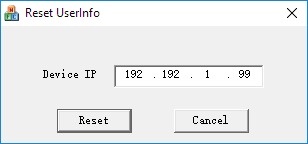
Далее настройки камеры будут сброшены. В интерфейс управления камерой Вы сможете войти, используя стандартный логин и пароль (для xmeye камер логин – admin, пароль – пусто)
Читайте также
Как сбросить настройки на IP камерах Dahua
Как сбросить пароль на видеорегистраторах H.264
Как подключить микрофон к видеонаблюдению
Как узнать RTSP ссылку IP камеры
Подготовка коптера к первому взлету
Перед первым запуском проверьте включен ли дрон, проконтролировав положение соответствующего переключателя на его корпусе. Затем установите его на горизонтальную поверхности и разово на короткий промежуток времени поднимите левый джойстик вверх (если требование горизонтальности не будет соблюдено, то могут быть сбиты все настройки). Если все в порядке и можно взлетать, то вы услышите короткий однотонный звук.
В случае, когда после активации на пульте управления начал быстро мигать светодиодный индикатора, а на квадрокоптере он мигает очень медленно, то это признак рассинхронизации.
Восстановить нормальную связь поможет выключение и повторное включение дрона.
Триммирование квадрокоптера
Достаточно простой процесс, позволяющий точно откалибровать движения дрона и обеспечить хорошую управляемость в полете. При выполнении процесса обращайте внимание на следующие правила:
- если квадрокоптер клонит влево, то триммировать по рудеру его нужно в правую сторону и наоборот;
- если при полете дрон кивает носом вперед, то триммируем назад и обратно.
Для оценки направления, требующего настройки, достаточно сделать разворот квадрокоптера на 360 градусов по любому из основных направлений. Для этого достаточно потянут правый стик в одну из сторон и нажать верхнюю кнопку.

Перед тем как начать триммирование квадрокоптера нужно помнить, что у современных дронов имеется два режима работы (высокий и низкий расходы энергии), поэтому важно оценить качество его работы в каждом из них по отдельности. Также обратите внимание на правильность сборки самого коптера, так как иногда пропеллеры не крутятся даже при полностью исправных моторах.









